-
Tamara
A lecke megalkotója Livita
Eredeti lecke itt:Hozzávalók itt:
4,4,5 Kritával dolgozok,
1:Nyitok egy 700/700 lapot a szokott módon.
Majd távolítsuk el a fehér háttért.
2: Választunk kettő színt a lánykából, ami nekünk tetszik, egy világos és egy sötétet.3: Készítsünk belőle gradient-tet és színezzük a réteget ki.
4: Majd helyezzük el a virágot a rétegen.
5: Egyesítsd a rétegeket, a réteg palettára a jobb egér gombbal katt és ott válaszd a Flatten imagét.
6: Majd alkalmazzuk a Filter-Start G’MIC-QT)-ban- Deformations- Simmetrizét.
7: Most pedig a Filter-Start G’MIC-QT)-ban- a Frames-Frame(Painting)-ot.
8: Most pedig a Filter-Start G’MIC-QT)-ban- Frames- Frame(Pattern)-t alkalmazzuk.
9: Egy új réteget nyitunk a réteg palettára katt és színezzük ki, majd vigyük az aljára le, én sötét színnel színeztem.
10: Egyesítsd a rétegeket, a réteg palettára a jobb egér gombbal katt és ott válaszd a Flatten imagét.11: Ismételjük meg az előző 7.lépést a Frame(Painting)-ot.
Beállítás ugyanaz.
12: Most pedig a Filter-Start G’MIC-QT)-ban- a Deformations- Polar Transformot.13: Helyezzük el bal oldalt, majd duplázzuk meg a réteget a Duplite Layer or mask-kal.
14: Majd tükrözzük meg a réteget a Layer- Transform-Mirror Layer Horizontally-tal.
15: Egyesítsd a rétegeket, a réteg palettára a jobb egér gombbal katt és ott válaszd a Flatten imagét.
16: Adjál neki árnyékot a Filter-Start G’MIC-QT)-ban a Lights és Shadows- Drop Shadow3d-val.
17: Egy új réteget nyitunk a réteg palettára katt és színezzük ki, majd vigyük az aljára le, én sötét színnel színeztem.
18: Tegyünk rá Textúrát a Layer- Layer Style..,- Patterm Overlayval.
19: A felső rétegre lépjünk és fordítsuk meg a Layer-Transform-Rotate-Rotate Layer 90 to the Right-gel.
Ezt a lépést ki lehet hagyni, mert úgy is nagyon szép, ha nincs a fordítás, lásd a második kész képen.
20: Egyesítsd a rétegeket, a réteg palettára a jobb egér gombbal katt és ott válaszd a Flatten imagét.
21: Most pedig a Filter-Start G’MIC-QT)-ban- a Frames-Frame(Painting)-ot.
7.lépés szerint.
22: Most alkalmazzuk a Filter-Start G’MIC-QT)-ban a Frames-Frame(Blur)-t.23: A következő lépés pedig a Filter-Start G’MIC-QT)-ban-Frames- Frame(Fuzzy).
24: Most tegyük rá a lánykát, húzzuk be.
25: Méretezzük át, ha szükséges és vigyük a helyére. A (Layer-Transform-Scale Layer to new Size..)-nél.
26: Élesítsünk rajta a Filter-Enhance-Unsharp Mask-kal.,a beállítás pedig (8-12)közt legyen.
27: Adjunk neki árnyékot is, a Layer-Layer Style.., Drop Shadow-val.28: Egyesítsd a rétegeket, a réteg palettára a jobb egér gombbal katt és ott válaszd a Flatten imagét.
29: Most pedig alkalmazzuk a Filter-Start G’MIC-QT)-ban a Frames-Frame(Painting)-ot.
30: Természetesen írd rá a nevedet is, ha kell, méretezd át.
Mert ezzel kész a kép.
Mentsd el a szokott módon jpg-ben.
-
Comments



















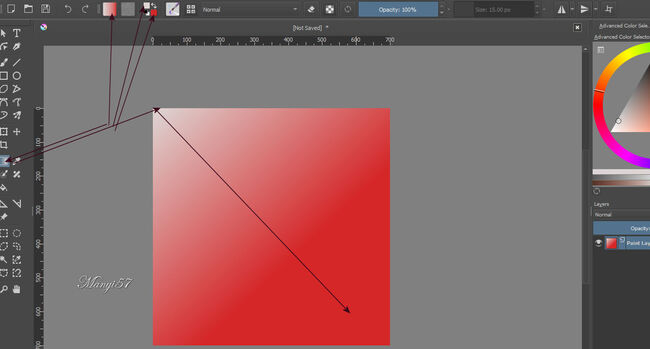





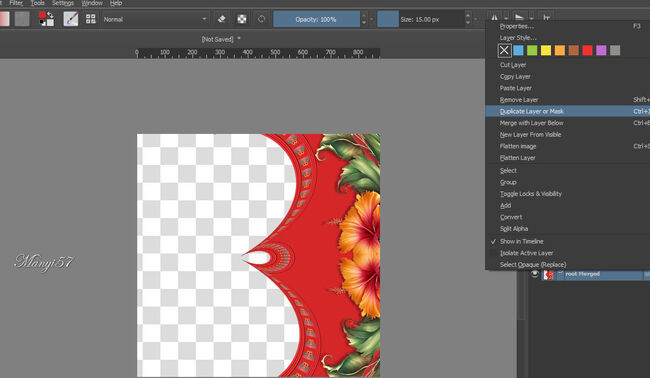

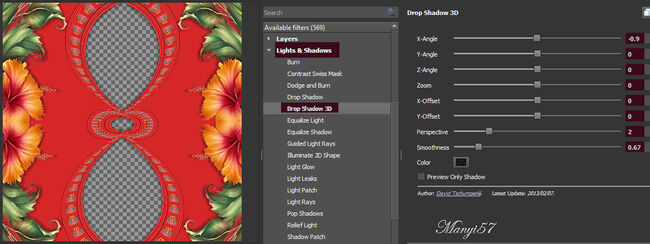






Ilike csoda szép munkája
http://ekladata.com/lOmS0e3hLHw5zBkpa83kILF8ZGI.jpg

http://ekladata.com/eMy-3q0hRT4_Qe5mVZZeSEwp_OM.jpg